优先给大家介绍的这款Renee Video Editor软件不但小巧,且功能非常的实用,因为这款软件不但能够实现格式的转换,还可以对已添加的视频文件进行一系列的编辑操作,功能非常丰富。
Renee Video Editor是一款功能多样的音视频编辑软件 ,该软件不但能够实现多种视频格式之间的互相转换,比如WMV、AVI、MP4、M4A、MOV、MKV等几乎所有常用的视频格式,并且可以将文件保存为不同的终端设备所支持的文件格式。
此外,该软件还配备了非常多样的视频编辑工具,能够满足大家多样化的视频编辑需求,比如合并多个视频,自定义批量剪辑视频,裁剪视频画面,添加字幕、水印、特效滤镜和背景音乐,实现多个视频在同一个画面同时播放的效果、视频转GIF等等。该软件界面简洁,操作简单,不管您是视频剪辑新手还是专业剪辑达人,这款软件对您来说都将是一个非常不错的选择。
② 如何使用Renee Video Editor将MP4格式转换为WAV格式?
借助Renee Video Editor软件实现视频格式的转换非常的简单,具体操作流程如下:
步骤1:下载安装后运行Renee Video Editor软件,在首页功能菜单栏里选择【进阶剪辑】功能选项并进入相应的编辑界面。
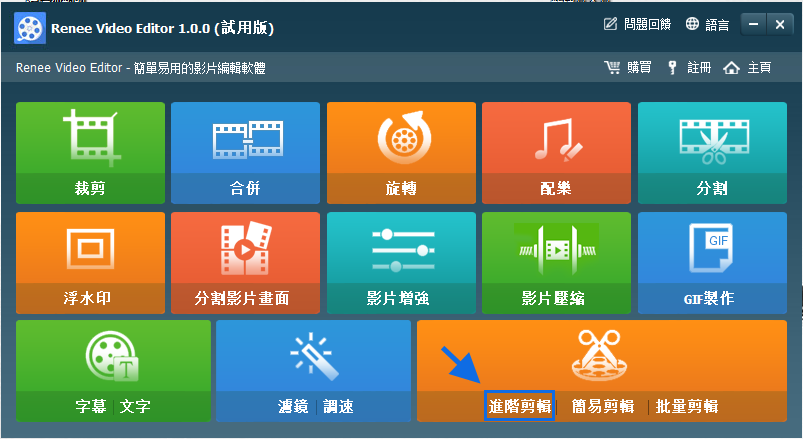
Renee Video Editor软件首页功能说明:
裁剪:裁剪视频画面的大小
合并:将多个视频/音频文件合并为一个完整的文件
旋转:将视频顺时针、逆时针旋转90度/180度/270度,或者将视频上下颠倒或镜面旋转。
配乐:调整音量,选择音轨,给视频配乐或删除原始音频。
分割:将影片按照时长、段数或文件大小分割为多个小片段。
浮水印:将文字、图片、影片或GIF图片以浮水印的形式添加到影片中。
分割影片画面:可以将一个视频或多个视频的片段拼接在一个视频画面中。
影片增强:提高影片质量。
影片压缩:压缩影片大小。
GIF制作:将影片或图片制作成GIF文件。
字幕/文字:添加字幕/文字到影片当中。
滤镜/调速:调整亮度、对比度、饱和度以及添加多种特效;视频调速支持1/10-4倍调速。
进阶剪辑:剪辑视频,裁剪视频,添加浮水印、字幕及滤镜特效和配乐。
简易剪辑:快速剪辑视频片段。
批量剪辑:批量剪辑视频/音频。
步骤2:接下来在打开的编辑详情页里点击【添加档案】按钮,将需要进行格式转换的MP4文件导入到该软件当中。
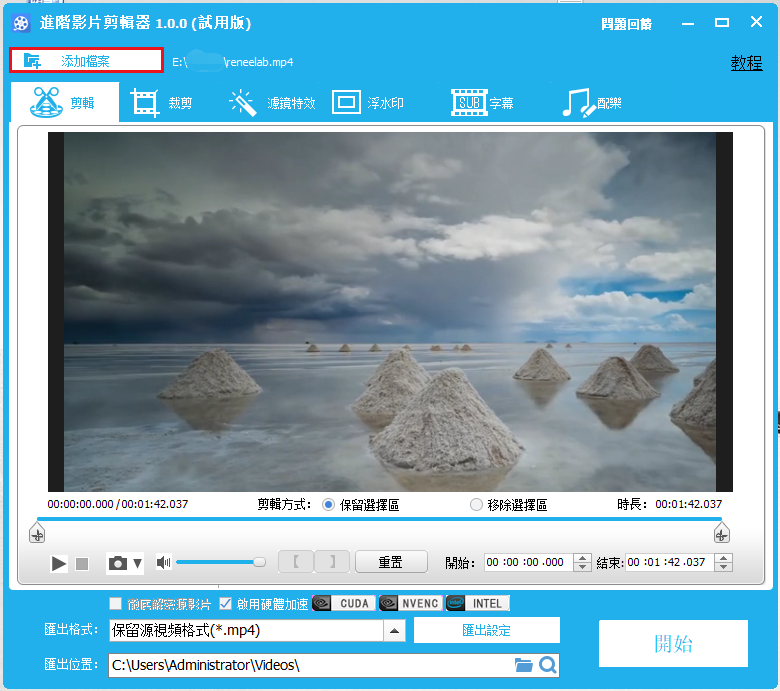
步骤3:之后,您可以对已经添加的MP4文件进行剪辑操作,可以直接调整开始和结束时间进行内容的剪辑。设置完成后,在【输出格式】里搜索并选中【WAV】格式。待所有编辑设置完成后,点击右下角【开始】按钮即可开始执行将MP4转换成WAV文件的命令。
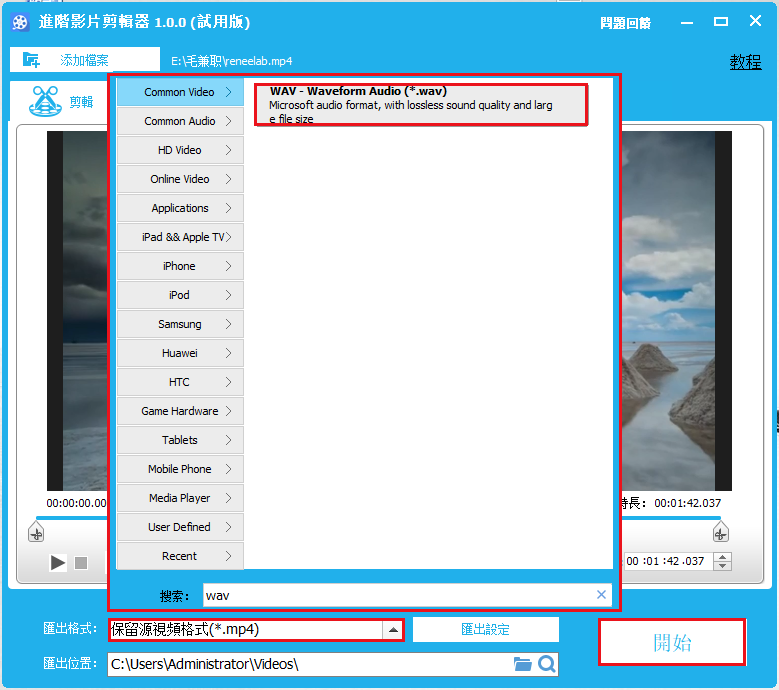
网络稳定的情况下,使用在线的格式转换工具是较为方便的一种方式,能够快速地实现格式之间的转换,无需下载软件到本地电脑。接下来我们以Online Converter在线格式转换工具为例,教大家如何通过在线的方式把MP4格式转换为WAV格式。
Online Converter是一款在线的格式转换工具,能够支持多种格式文件之间的转换。其中支持的文件格式包括:MP3、AMR、OGG、WMA、M4A、FLA、WAV、MP4、AVI、MPG、MOV、WMV等等。下面我们就来学习一下利用这款在线格式转换工具将MP4格式转换成WAV格式的操作步骤。
具体操作步骤如下:
使用浏览器打开Online Converter在线格式转换工具的在线操作网址:https://www.onlineconverter.com/mp4-to-wav,找到当前页面文件操作框里的【选择文件】按钮,将需要转换成WAV格式的MP4文件导入到该网页服务器当中(注:文件最大不能超过200MB)。待文件上传成功后,点击【Convert】(转换)按钮,等待网站将MP4文件转换成WAV格式文件,转换完成后,点击下载链接获取转换后的WAV文件。
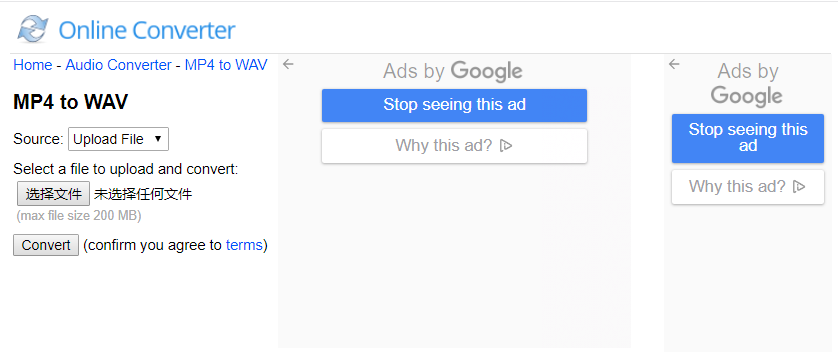
Windows Media Player是微软公司出品的一款免费的播放器,属于Microsoft Windows的一个组件,通常简称"WMP"。Windows Media Player可以满足您的多方面需求,比如刻录、翻录、同步、流媒体传送、观看、倾听等。
借助这款专业的视频播放器进行格式转换也非常的简单,只需要将需要转换格式的MP4文件通过Windows Media Player播放器打开,之后再以WAV文件格式保存即可,非常的方便快捷。

Any Video Converter是一款非常好用的MP4格式转换器,支持将包含MP4格式在内的多种视频格式之间的转换,您可以将本地或YouTube上的视频转换成AVI、WMV、MP4、FLV、MP3、AAC、FLAC、M4A等格式的文件。当然,您还可以选择与设备相匹配的文件格式作为输出格式,比如苹果设备中的iPhone、iPad、iPod等;索尼产品里的PSP、PS3;部分Android和微软设备等等。此外,该软件还支持对音频进行个性化的编辑与调整,比如比特率,采样率,音频轨道,音频通道,音量,质量,编解码器等多个参数。
该软件使用起来也非常的简单,下载安装并运行该软件,之后找到顶部菜单栏里的【Add video(s)】(添加视频)按钮,将需要转换格式的MP4文件导入到该软件当中。接下来找到需要转换的格式类型,即WAV。如需调整文件参数可以在右侧的【Basic Settings】中调整,参数设置完成之后,点击【Convert Now】(开始转换)即可执行将MP4文件转换成WAV格式文件的命令。
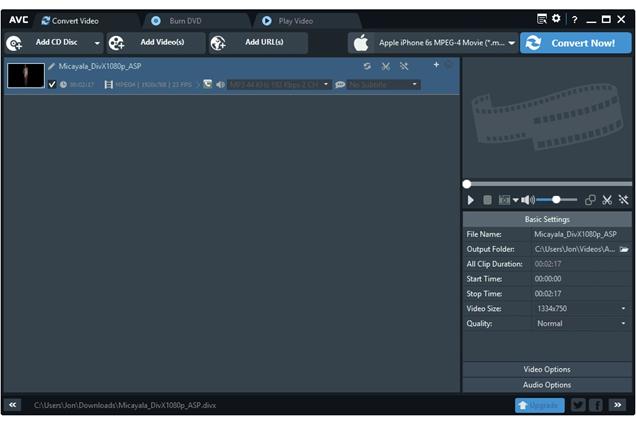
上文中,小编向大家介绍了四款支持将MP4文件转换成WAV格式文件的转换器,下面我们简单地总结一下这四款转换器的区别,从而帮助您作出选择。
从软件的基本功能上对比,Online Converter在线格式转换工具和Windows Media Player播放器是这四种转换器里较为方便快捷的两款产品,但是两者也都存在一定的弊端,比如使用Online Converter在线格式转换工具时,对网络的依赖非常大,一旦网络不佳,可能会导致格式转换失败;并且该转换器只能转换200MB以内的文件;另外,将文件上传到网页服务器的方式存在数据泄露的隐患。而Windows Media Player播放器虽然不存在安全风险和文件大小的限制,但是可支持转换的格式比较单一,且无法对文件进行一些基本的剪辑操作。
Any Video Converter软件和Renee Video Editor软件在使用时则不用担心上述存在的问题。这两者对比,Renee Video Editor软件的操作界面会更加的简洁明了,所以对于新手用户来说比较友好,而且除了格式转换以外,该软件还可以剪辑、合并、分割、裁剪视频,添加水印、字幕、音乐和特效,调整对比度、亮度和饱和度,视频转GIF等。可支持转出的格式上看,Renee Video Editor提供的输出格式比Any Video Converter更多。
综上所述,不管是软件的功能配置亦或是可操作性、安全性上,Renee Video Editor软件都优于其它三者,优先推荐大家使用。



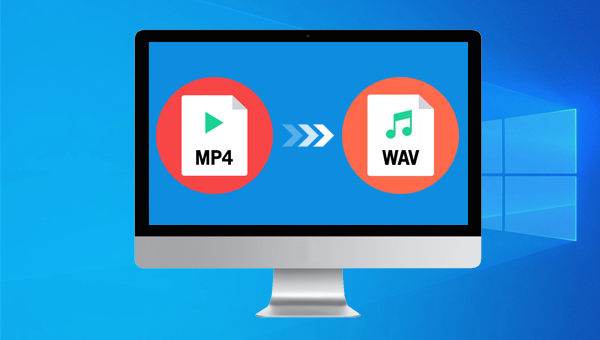


 粤公网安备 44070302000281号
粤公网安备 44070302000281号
